무능력 음소거 오디오 재생 탭은 Edge 브라우저의 주요 기능 중 하나였습니다. Microsoft는 Windows 10 용 Fall Creators 업데이트로 Edge 탭을 음소거하는 방법을 추가하여이 문제를 부분적으로 해결했습니다.
Windows 10 Fall Creators Update에는 가장자리 탭을 음소거하는 방법이 있지만 볼륨 믹서를 열어야합니다. 아시다시피 모든 타사 웹 브라우저는 클릭 한 번으로 탭을 음소거 할 수있는 옵션을 제공합니다. 이 기능은 Windows 10 Fall Creators Update에 없습니다.

Windows 10에서 가장자리 브라우저 탭 음소거
그러나 Windows 10 4 월 2018 업데이트 (버전 1803)에서 Microsoft는 가장자리 탭을 쉽게 음소거하는 두 가지 새로운 방법을 추가했습니다. Chrome 및 Firefox처럼 Edge는 이제 탭에서 볼륨 아이콘을 클릭하기 만하면 오디오 재생 탭을 음소거 할 수 있습니다.
탭의 사운드 또는 볼륨 아이콘을 다시 클릭하여 탭의 음소거를 해제 할 수 있습니다.
또한 컨텍스트 메뉴 또는 오른쪽 클릭 메뉴를 사용하여 탭을 음소거 또는 음소거 해제 할 수 있습니다. 오디오 재생 탭을 음소거하려면 탭을 마우스 오른쪽 단추로 클릭 한 다음 음소거 탭 옵션을 클릭하십시오. 마찬가지로 탭을 마우스 오른쪽 단추로 클릭 한 다음 탭 숨기기 해제 옵션을 클릭하여 탭의 음소거를 해제 할 수 있습니다. 페이지를 마우스 오른쪽 버튼으로 클릭하면 음소거 또는 음소거 해제 옵션이 나타나지 않습니다. 옵션을 보려면 탭을 마우스 오른쪽 버튼으로 클릭해야합니다.
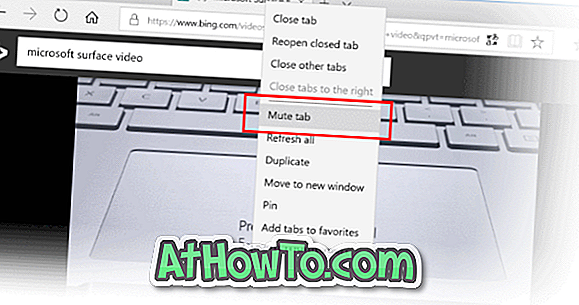
이 새로운 기능은 Windows 10 April 1818 업데이트에 포함되어 있으며 사용자는이 기능을 사용하려면 PC를 버전 1803으로 업데이트해야합니다.
이 새로운 탭 뮤팅 기능을 통해 Microsoft Edge 브라우저를 사용하면 일부 웹 사이트를로드 할 때 자동으로로드되는 귀찮은 비디오 및 오디오를 쉽게 음소거 할 수 있습니다.
Windows 10 Fall Creators Update를 사용하는 경우 Windows 10 Edge 탭의 음소거 방법을 참조하십시오.














